Hiện nay, Gmail là dịch vụ thư điện tử phổ biến nhất trên thế giới. Ngoài giao diện dễ sử dụng, độ bảo mật cao thì nó còn có rất nhiều tính năng hay khác để hỗ trợ người dùng giải quyết công việc nhanh và tiện lợi hơn. Hôm nay, chúng tôi sẽ chia sẻ với các bạn 6 tính năng nhỏ nhưng khá hữu dụng trên Gmail.
1- Đăng xuất tài khoản từ xa
Bạn có chắc rằng bạn đã đăng xuất Gmail ra khỏi máy tính trên văn phòng? Bạn lỡ quên đăng xuất khi mượn máy tính của người khác để check mail? Bạn đã dùng Gmail với quá nhiều máy tính / ứng dụng quản lý email và thường xuyên gặp lỗi chạm đến giới hạn kết nối (simutanious connection). Trong những trường hợp như vậy, bạn nên sign out từ xa để người ta không thể xâm nhập vào tài khoản của bạn và thực hiện những chuyện trái phép, thậm chí là vi phạm pháp luật, hoặc chỉ đơn giản là để reset lại simutanious connection mà thôi.
Đầu tiên, bạn cần kiểm tra danh sách các hoạt động đăng nhập mới nhất vào tài khoản Gmail của mình bằng cách cuộn xuống phía dưới cùng của Inbox, bạn sẽ thấy chữ Last Account Activity: x minutes ago. Tại đây, bạn nhấn nút Details.
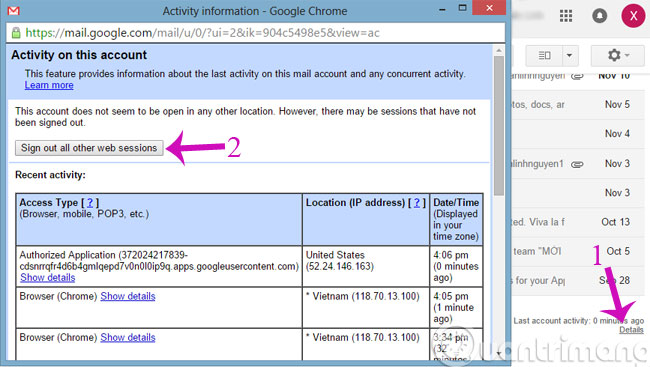
Một cửa sổ khác sẽ nhảy ra để nói cho bạn biết tất cả những máy tính cũng như vị trí, quốc gia mà tài khoản Gmail của bạn đã được dùng để đăng nhập. Ở đây có nút Sign out all other web session, bấm vào đó là Gmail sẽ thoát hết tài khoản của bạn ở những máy khác, chỉ chừa lại thiết bị đang sử dụng mà thôi. Ở trên máy của người ta, nếu họ muốn vào tài khoản Gmail của bạn trở lại thì họ sẽ phải nhập password, nếu không thì không xài tiếp được.
2. Chia đôi giao diện giống như Outlook
Trước tiên, bạn cần kích hoạt chức năng này lên theo đường dẫn sau: nhấn vào biểu tượng hình bánh răng > Settings > Labs > Preview Pane > Enable > Save Changes.
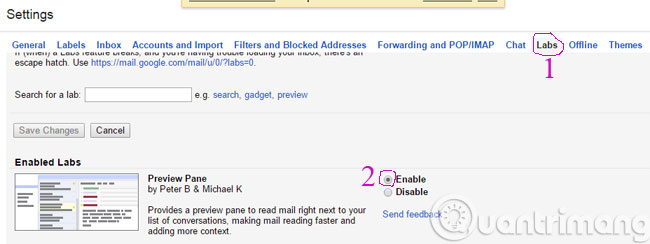
Sau đó, bạn ra ngoài giao diện chính, click vào mũi tên xổ xuống, sẽ có các tùy chọn
- No Split: Giữ nguyên giao diện
- Vertical Split: Chia theo chiều dọc
- Horizontal Split: Chia theo chiều ngang
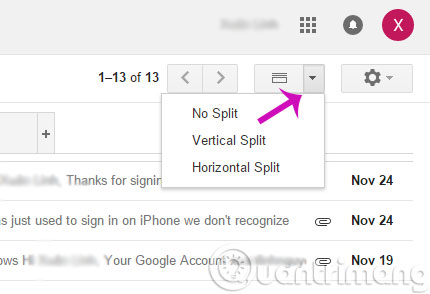
3. Hiển thị số email chưa xem lên tab trình duyệt
Tính năng này cho phép hiển thị số thư chưa đọc lên biểu tượng Gmail trên tab trình duyệt, nhờ vậy, bạn có thể biết được mình còn bao nhiêu thư chưa xử lý trong khi đang làm việc ở các tab khác. Bạn cũng có thể nhanh chóng nắm ngay số email chưa đọc ngay khi vừa mở Gmail lên, rất tiện lợi
Để kích hoạt: vào biểu tượng hình bánh răng > Settings > Labs > Unread message icon > Enable.
![]()
4- Đổi Themes theo ý muốn
Chức năng Themes sẽ mang đến cho bạn một trải nghiệm mới mẻ hơn, sinh động hơn mỗi khi bạn cần làm việc với hàng tá thư từ của mình. Nếu thích, bạn cũng có thể chọn ảnh của riêng mình để làm nền, ví dụ như hình bạn gái, hình vợ, hình gia đình chẳng hạn. Ngoài ra, chúng ta cũng được quyền tùy biến theme với các tính năng như làm mờ ảnh, tạo hiệu ứng tối bốn góc, chèn chữ, đổi giữa theme sáng và tối... Còn chờ gì nữa mà không làm cho trang Gmail của bạn vui vẻ hơn so với nền trắng nhàm chán?
Để đổi theme: vào biểu tượng hình bánh răng > Settings > Themes > Set Theme. Ở đây, bạn sẽ có hàng loạt theme do Gmail cung cấp để chọn. Còn nếu muốn xài ảnh của riêng mình, nhấn vào nút My Photos nằm ở cuối hộp thoại vừa xuất hiện, chuyển sang thẻ Upload a photo để chọn ảnh của bạn.
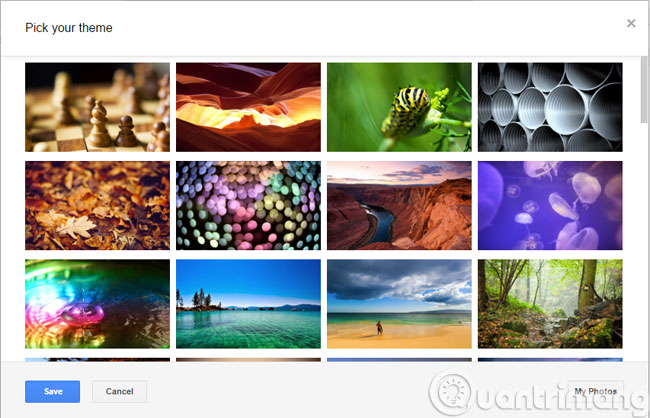
5- Thay đổi các tài khoản với nhau
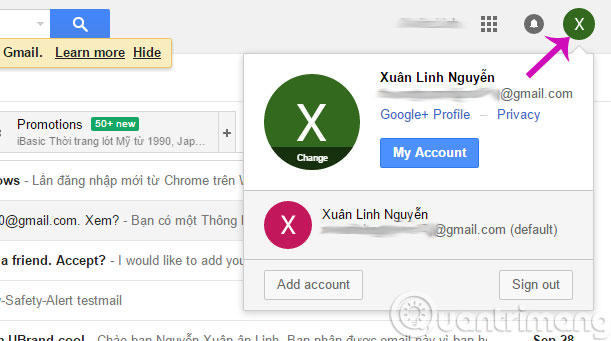
Nếu bạn có nhiều tài khoản email, bạn có thể nhanh chóng đổi giữa chúng bằng cách nhấn vào hình đại diện của mình (góc trên bên phải cửa sổ Gmail), sau đó chọn tài khoản mong muốn. Bằng cách này, bạn có thể chuyển giữa tài khoản cá nhân, tài khoản công ty 1, tài khoản công ty 2... mà không cần phải sign out ra, tiết kiệm được nhiều thời gian hơn.
6- Nhận biết thư gửi cho cá nhân hay nhóm
Nếu bạn thường xuyên phải nhận hàng tá email thì có lẽ bạn sẽ quan tâm hơn đến những email nào được gửi cụ thể cho bạn chứ không phải là cả một danh sách dài những địa chỉ khác. Gmail cho phép bạn nhanh chóng biết được điều này thông qua một kí hiệu nhỏ xuất hiện trong giao diện duyệt thư.
Personal Level Indicator sẽ hiện dấu > khi có email nào đó gửi chỉ cho bạn mà thôi (không nằm trong danh sách email), còn nếu thư có CC thêm ai đó hoặc bạn nằm trong danh sách CC thì hiện >>. Liếc qua một cái là bạn sẽ thấy ngay, rất tiện lợi.
Để bật chức năng này: Vào biểu tượng bánh răng > Settings > General > Personal Level Indicators > Show indicators
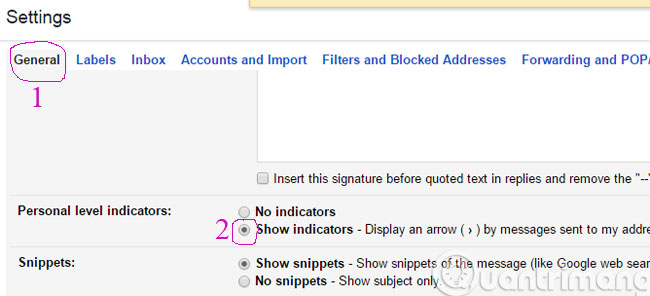
- Hướng dẫn chặn người gửi thư trong Gmail
- Xuất danh bạ từ Gmail như thế nào?
- Phục hồi thư Gmail đã xóa chỉ trong 3 bước
Chúc các bạn thành công!
 Công nghệ
Công nghệ  AI
AI  Windows
Windows  iPhone
iPhone  Android
Android  Học IT
Học IT  Download
Download  Tiện ích
Tiện ích  Khoa học
Khoa học  Game
Game  Làng CN
Làng CN  Ứng dụng
Ứng dụng 








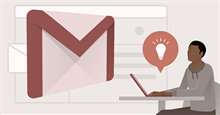










 Linux
Linux  Đồng hồ thông minh
Đồng hồ thông minh  macOS
macOS  Chụp ảnh - Quay phim
Chụp ảnh - Quay phim  Thủ thuật SEO
Thủ thuật SEO  Phần cứng
Phần cứng  Kiến thức cơ bản
Kiến thức cơ bản  Lập trình
Lập trình  Dịch vụ công trực tuyến
Dịch vụ công trực tuyến  Dịch vụ nhà mạng
Dịch vụ nhà mạng  Quiz công nghệ
Quiz công nghệ  Microsoft Word 2016
Microsoft Word 2016  Microsoft Word 2013
Microsoft Word 2013  Microsoft Word 2007
Microsoft Word 2007  Microsoft Excel 2019
Microsoft Excel 2019  Microsoft Excel 2016
Microsoft Excel 2016  Microsoft PowerPoint 2019
Microsoft PowerPoint 2019  Google Sheets
Google Sheets  Học Photoshop
Học Photoshop  Lập trình Scratch
Lập trình Scratch  Bootstrap
Bootstrap  Năng suất
Năng suất  Game - Trò chơi
Game - Trò chơi  Hệ thống
Hệ thống  Thiết kế & Đồ họa
Thiết kế & Đồ họa  Internet
Internet  Bảo mật, Antivirus
Bảo mật, Antivirus  Doanh nghiệp
Doanh nghiệp  Ảnh & Video
Ảnh & Video  Giải trí & Âm nhạc
Giải trí & Âm nhạc  Mạng xã hội
Mạng xã hội  Lập trình
Lập trình  Giáo dục - Học tập
Giáo dục - Học tập  Lối sống
Lối sống  Tài chính & Mua sắm
Tài chính & Mua sắm  AI Trí tuệ nhân tạo
AI Trí tuệ nhân tạo  ChatGPT
ChatGPT  Gemini
Gemini  Điện máy
Điện máy  Tivi
Tivi  Tủ lạnh
Tủ lạnh  Điều hòa
Điều hòa  Máy giặt
Máy giặt  Cuộc sống
Cuộc sống  TOP
TOP  Kỹ năng
Kỹ năng  Món ngon mỗi ngày
Món ngon mỗi ngày  Nuôi dạy con
Nuôi dạy con  Mẹo vặt
Mẹo vặt  Phim ảnh, Truyện
Phim ảnh, Truyện  Làm đẹp
Làm đẹp  DIY - Handmade
DIY - Handmade  Du lịch
Du lịch  Quà tặng
Quà tặng  Giải trí
Giải trí  Là gì?
Là gì?  Nhà đẹp
Nhà đẹp  Giáng sinh - Noel
Giáng sinh - Noel  Hướng dẫn
Hướng dẫn  Ô tô, Xe máy
Ô tô, Xe máy  Tấn công mạng
Tấn công mạng  Chuyện công nghệ
Chuyện công nghệ  Công nghệ mới
Công nghệ mới  Trí tuệ Thiên tài
Trí tuệ Thiên tài